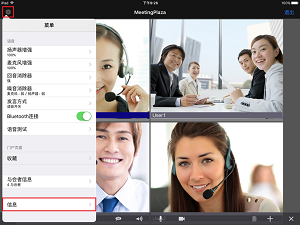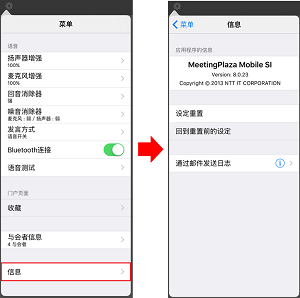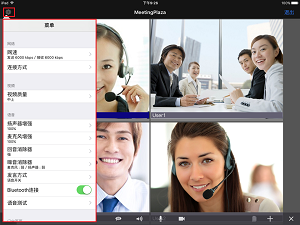
如下图所示,菜单中有各种设置选项。
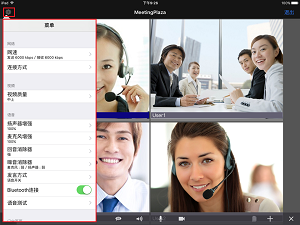
记载网络设置相关项的操作。
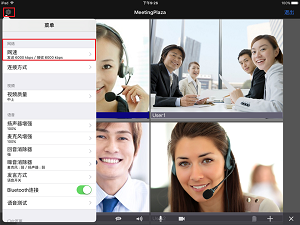
点击网速,显示网速的详细信息。
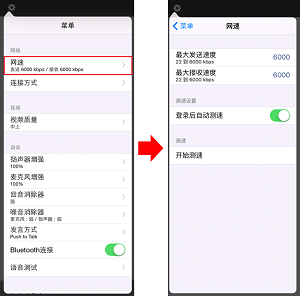
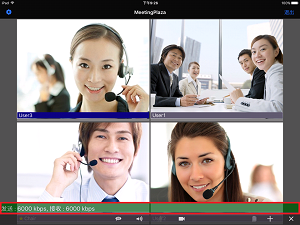
请先登录后再进行测速。
显示连接方式。
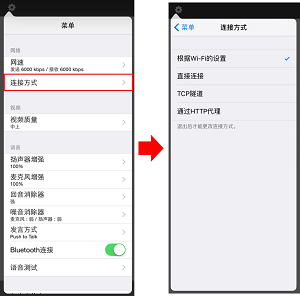
连接方式有「根据WIFI设定」「直接连接」「TCPTunneling」「HTTP代理」4种方式可供选择。
「根据Wi-Fi的设置」是一种使用设置的WIFI代理进行连接的方法。
「直接连接」主要是一种通过UDP连接的方法。
「TCP隧道」主要是一种通过TCP连接的方法。
「通过HTTP代理」是一种经由代理服务器通过TCP连接的方法。
会议过程中不能更改连接方式。
需要单独启动MeetingPlaza Mobile后进行更改。
「根据Wi-Fi设置」不支持代理认证(输入认证信息也不会有反应)。
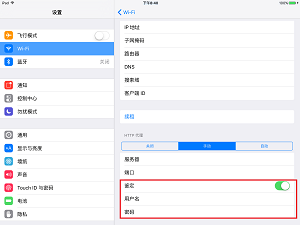
如下图所示,这是视频设置的选项。
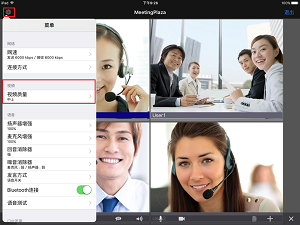
设定发送与接收的视频大小和帧率。
如果设定的高,大小和帧率都会相应提高。
在视频有延迟或语音质量不稳定的情况下,请设定的低一些。
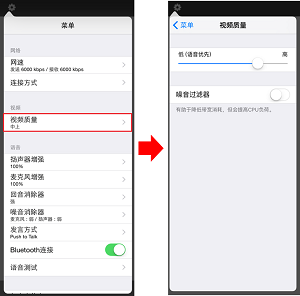
使用噪声过滤器后,有助于降低带宽消耗,但会提高CPU负荷。
如下图所示,这是语音设置的选项。
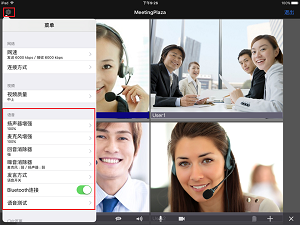
调节扬声器的音量。
在音量过大或过小时通过扬声器本身进行调节。
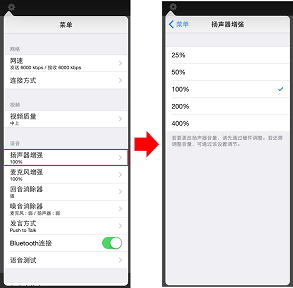
调节麦克风的音量。
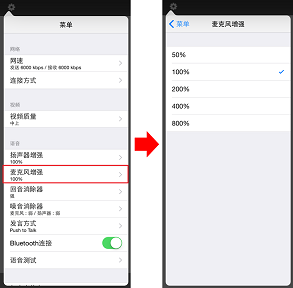
防止从扬声器中播放出的对方的声音被录进麦克风后,再次传回给对方的现象(回音)发生。
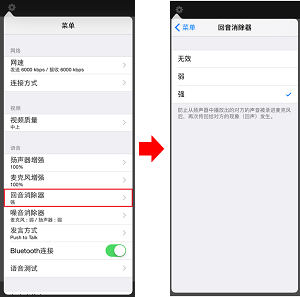
消除自己或对方的语音噪音。
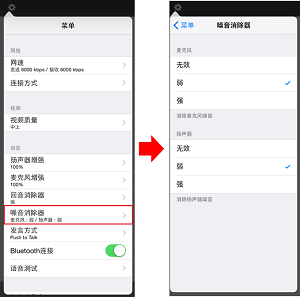
选择发言方式。
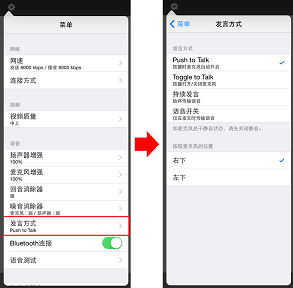
| 演讲方式 | 注释 | |||||
|---|---|---|---|---|---|---|
|
Push to Talk (按键时麦克风自动开启) |
选择该选项后显示麦克风按钮。 边按着麦克风按钮边进行发言。 按住按钮的  进行拖曳,可进行移动。 进行拖曳,可进行移动。
|
 |
||||
|
Toggle to Talk (按键打开/关闭麦克风) |
按下麦克风按钮开始发言,再按一次结束发言。
|
|||||
| 持续发言 |
变成始终发言状态。麦克风调成「静音」后停止语音。
|
|||||
|
语音开关 (仅在发言时传输语音) |
自动检测麦克风的声音并变成发言状态。 | |||||
在使用 BluetoothTM 耳机的情况下选择。
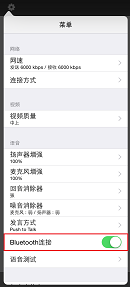
无法保证所有的 BluetoothTM 耳机都能与终端匹配。
可以进行播放测试语音的确认和语音回路测试。
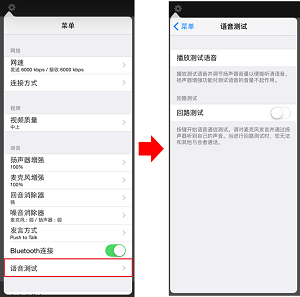
扬声器增强功能对测试语音的音量不起作用。
当进行回路测试时,您无法和其他与会者通话。测试结束后,请选择关闭回路测试。
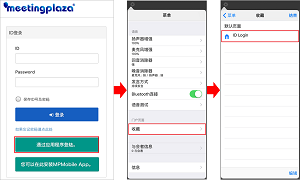
* 在已进入会议室的状态下无法对“收藏”进行操作,因此如果想要更改或删除名字,请在退出后再进行。
* 目前能够登录进书签的只有“注册用户门户页面”。
显示正在参加会议的与会者信息。
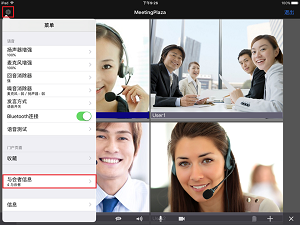
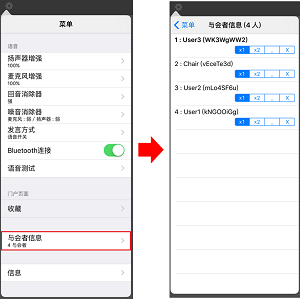
除了与会者名和会议ID以外,还可以对显示的与会者视频进行更改等操作。
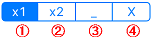
 |
显示普通大小 | 显示普通大小的视频。 |
 |
显示2倍大小 | 显示2倍大小的视频。 |
 |
最小化 | 将指定的与会者视频最小化。需要还原时,点击  普通大小 普通大小  2倍大小。 2倍大小。 |
 |
隐藏 | 隐藏指定的与会者视频。 |
也可以通过与会者视频进行更改。

通过在与会者视频中显示的 ![]() 可以查看与会者的连接状态和设置情况。
可以查看与会者的连接状态和设置情况。

在其他菜单中,可以查看应用程序的版本信息,还可以将发生错误时的日志通过邮件形式发送给我司的客户支持。